Создание тренажерно-тестирующей системыРефераты >> Программирование и компьютеры >> Создание тренажерно-тестирующей системы
После того, как пользователь ответит на все предложенные вопросы, нужно посчитать, сколько раз он ответил правильно (n), и сколько всего вопросов было (m). После чего выводим итог: «Ваш результат n баллов из m».
6. Руководство администратора
6.1. Системные и технические требования
Для работы системы необходимо наличие следующего программного обеспечения на сервере:
- OS Windows (Server Family);
- MSSQL Server 7.0 или выше;
- Apache Win32 / PHP 4.0 или выше;
Вместо Apache можно использовать и другой веб-сервер, например MS IIS, единственное требование – поддержка PHP хотя бы на уровне CGI.
6.2. Подготовка к работе
6.2.1 Подготовка веб-сервера.
Для начала работы необходимо скопировать файлы системы в каталог %Apache%/htdocs/do/, где %Apache% – установочный каталог веб сервера.
Далее все пути на диске будут указываться относительно каталога %Apache%/htdocs/.
6.2.2 Подготовка базы данных.
- Создаем в MSSQL Server базу данных и называем ее DO.
- В базе данных DO создаем пользователя с логином do_user и паролем www123 . Естественно, что пароль стоит выбрать более сложный. Эти данные – пример. Логин и пароль для доступа к базе данных используются в файле do/bin/admin/register.php
- Создаем в базе DO хранимую процедуру CreateAllTables, текст которой можно посмотреть в файле do/tsql/CreateAllTables.sql, и выполняем эту процедуру. В результате создадутся все необходимые для работы системы таблицы.
- Создаем в базе DO хранимую процедуру DropAllTables, текст которой можно посмотреть в файле do/tsql/DropAllTables.sql. Результатом этой процедуры будет полное удаление всех таблиц, созданных процедурой CreateAllTables, и дынных в них. Сейчас эту процедуру выполнять не нужно. Она нужна при удалении системы.
- Для добавления тестов по физике, необходимо создать в базе DO ряд хранимых процедур, тексты которых приведены в файлах вида do/tsql/phys/nn_CreateTestXXX.sql , где nn – номер теста; XXX – сокращенное название теста. Создаем хранимую процедуру CreateAllTests (do/tsql/phys/ CreateAllTests.sql), которая создаст 17 тестов по физике: 1 пробный, 15 тренажерных и 1 экзаменационный. Создаем процедуру DeleteAllTests (do/tsql/phys/DeleteAlllTests.sql), которая удаляет все, созданное процедурой CreateAllTests.
- Теперь необходимо дать права пользователю базы данных do_user на операции SELECT, UPDATE, INSERT, DELETE во всех таблицах, созданных процедурой CreateAllTables.
6.3. Вход в систему
На сайте системы выбираем раздел «Вход». Появится форма как на рисунке 1.

Рис. 1. Форма авторизации.
В появившейся форме авторизации вводим логин и пароль администратора. Эти данные хранятся не в базе данных, а в файле do/bin/user/logon.php, для того, чтобы администратор смог авторизоваться, даже если база данных не доступна. В случае успешной авторизации появится меню Администрирование:
- Просмотр таблиц пользователей
- Посмотреть таблицу UserReg (просмотр всех зарегистрированных пользователей)
- Посмотреть таблицу UserLog (просмотр всех пользователей, подавших заявку на регистрацию)
- Работа с пользователями
- Добавить пользователя в UserLog (зарегистрировать пользователя, подавшего заявку на регистрацию)
- Подписать пользователя на тест (дать доступ пользователю к определенному тесту)
- Удалить пользователя (удалить пользователя из системы вместе со всей историей прохождения тестов)
- Удалить «просроченных» пользователей (как предыдущий пункт, но для пользователей, которые находятся в системе больше месяца)
- Тесты
- Добавить новый тест
- Создать тесты Калистратовой (создать тесты по физике, которые были описаны в процедуре CreateAllTests)
- Удалить тесты Калистратовой (соответственно DeleteAllTests)
- Статистика
- По тестам (кем и когда проходился определенный тест)
- По пользователям (какие тесты и когда проходил определенный пользователь)
- Список всех пользователей (список ФИО, логин, пароль)
6.4. Просмотр таблиц пользователей
Выбрав пункт меню администратора «Посмотреть таблицу UserReg», можно посмотреть таблицу UserReg, в которой находятся все данные о пользователях: ФИО, адрес, e-mail, телефон и т.д. как на рис. 2.
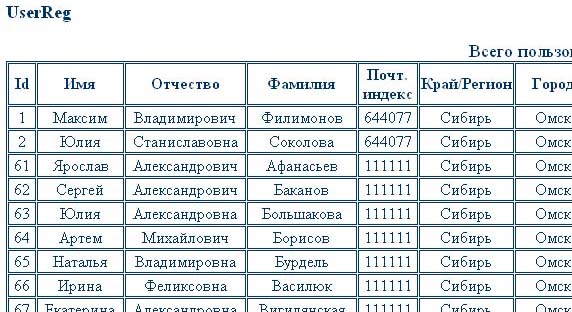
Рис. 2. Данные таблицы UserReg.
Выбрав пункт меню администратора «Посмотреть таблицу UserLog», можно посмотреть таблицу UserLog, в которой представлена информация о зарегистрированных пользователях: логин, пароль, дата регистрации как на рис. 3.
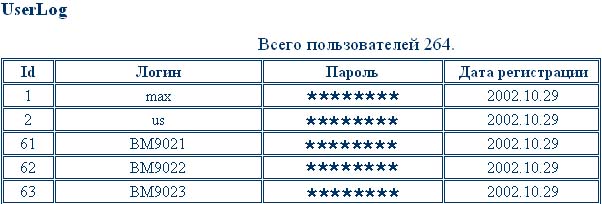
Рис. 3. Данные таблицы UserReg.
6.5. Работа с пользователями
6.5.1 Общие положения
Когда пользователь заполняет форму регистрации и нажимает кнопку «Отослать», ему приходит подтверждение в виде письма на указанный e-mail. Дальше пользователь ждет, когда его зарегистрирует администратор и вышлет логин и пароль для входа в систему.
В случае, если система будет платной, то администратор ждет оплаты за пользование системой, после чего регистрирует пользователя.
По умолчанию пользователь не имеет доступа ни к каким тестам системы. Для того, чтобы пользователь получил доступ к тесту, его (пользователя) необходимо «подписать» на этот тест. После того, как пользователь прошел тест, он снова теряет доступ к нему.
6.5.2 Регистрация пользователя.
В меню администратора выбираем пункт «Добавить пользователя в UserLog». Появится форма как на рис. 4.
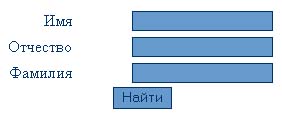
Рис. 4. Форма поиска пользователей.
В приведенной форме можно ввести данные пользователя, чтобы его было легче найти, или оставить все поля пустыми. Нажимаем кнопку «Найти». Появится список всех (если поля формы остались пустыми) пользователей, которые в данный момент ожидают регистрации (рис. 5)
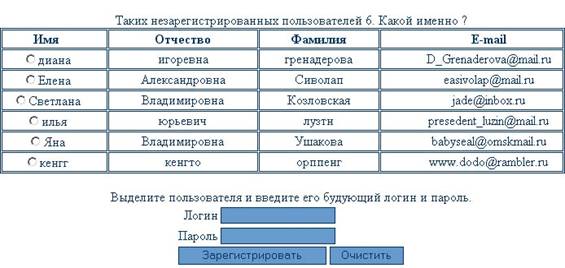
Рис. 5. Выбор пользователя для регистрации его в системе.
Необходимо выбрать одного из них, указать его логин и пароль и нажать на кнопку «Зарегистрировать». После чего система посылает письмо пользователю с подтверждением факта регистрации и его данными для входа в систему.
